CAD中如何使用sc参照命令缩放图片?
溜溜自学 室内设计 2022-01-22 浏览:2983
大家好,我是小溜,在CAD中,sc参照命令十分常用,但很多小伙伴对此都不了解,那么下面小溜就跟大家一起聊一聊,如何使用参照命令缩放图片的方法,希望本文对大家有帮助,感兴趣的小伙伴可以一起学习了解一下。
想要更深入的了解“CAD”可以点击免费试听溜溜自学网课程>>
工具/软件
电脑型号:联想(lenovo)天逸510s; 系统版本:Windows7; 软件版本:CAD2007
方法/步骤
第1步
我们一下图为例,最上方尺寸标注是300,然而该图实际尺寸并非300。键盘输入sc命令。
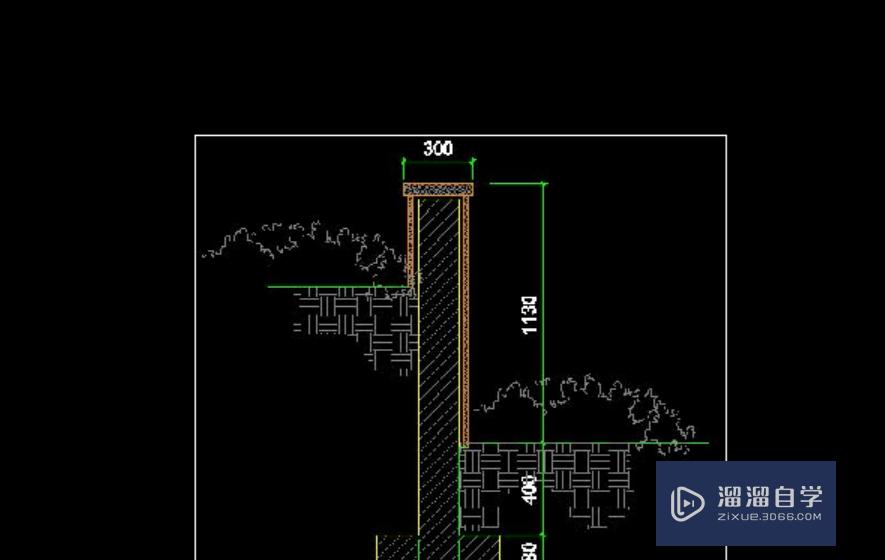
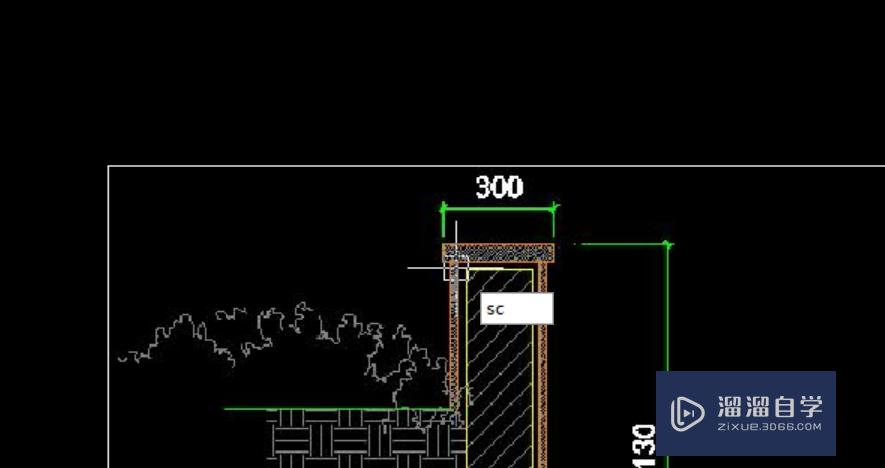
第2步
然后选择该图片作为缩放对象。
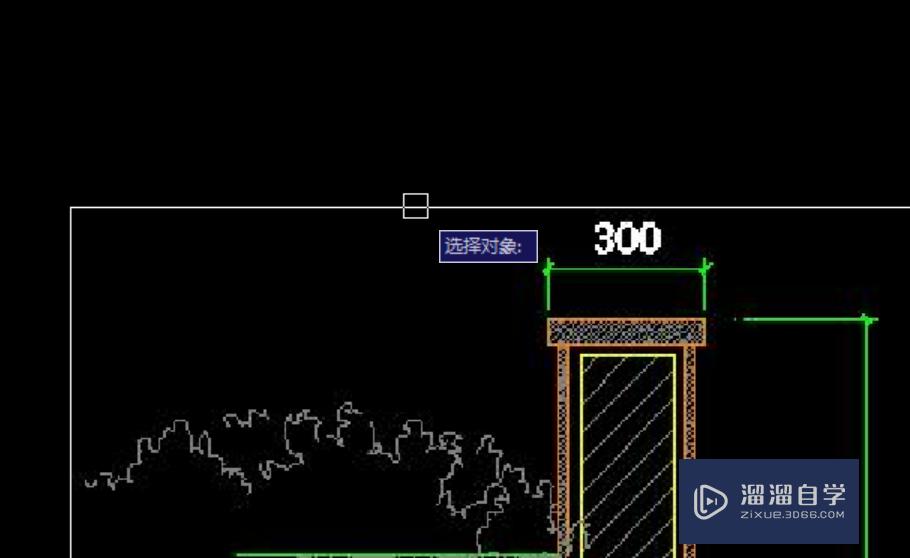
第3步
选中后光标任意点一点作为基点。
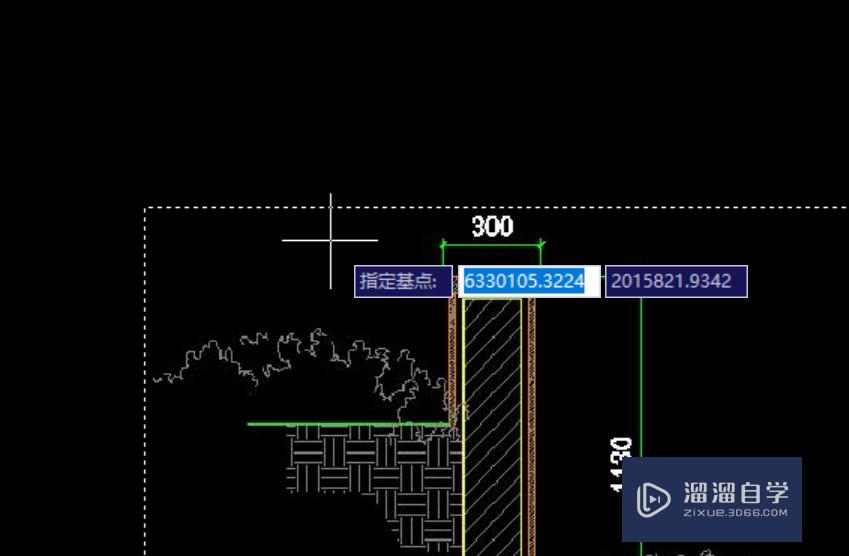
第4步
这时候键盘输入r,启动参照缩放命令。
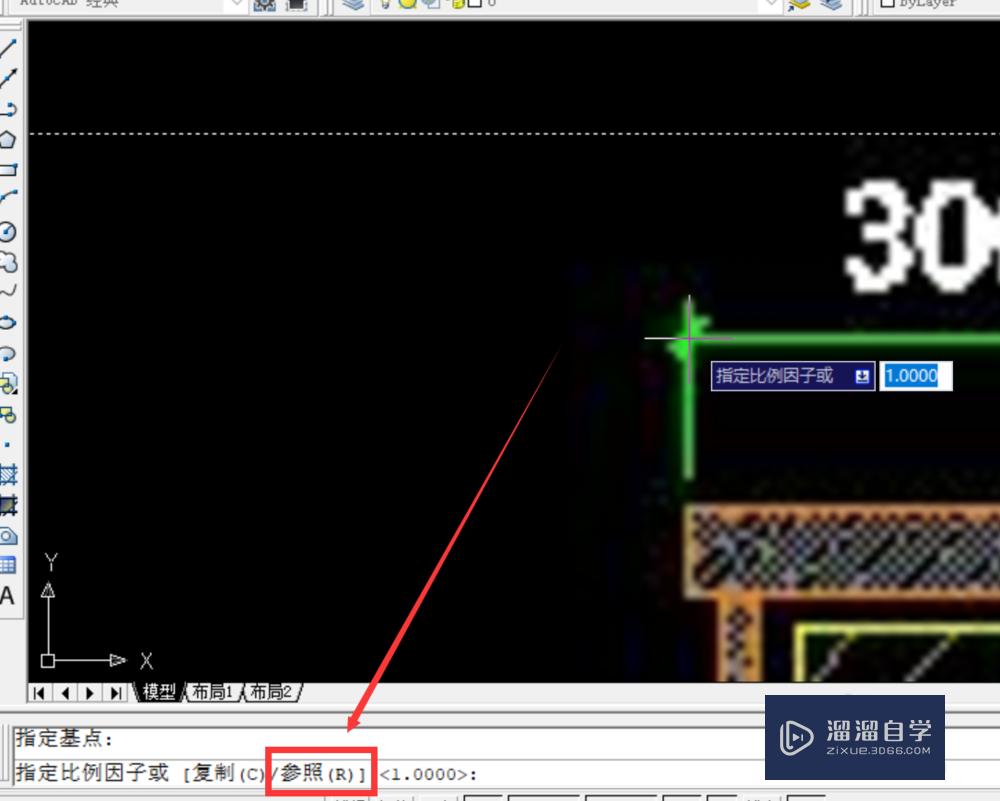
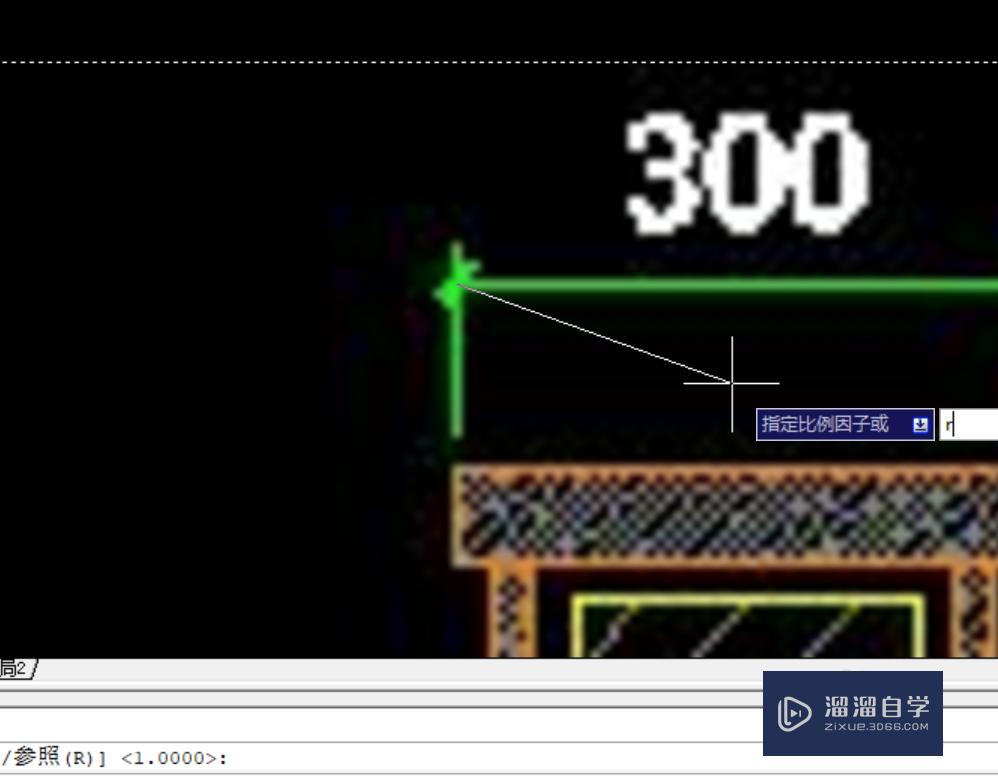
第5步
光标选取图中标注300长度的绿色标注线,选取后键盘输入300.
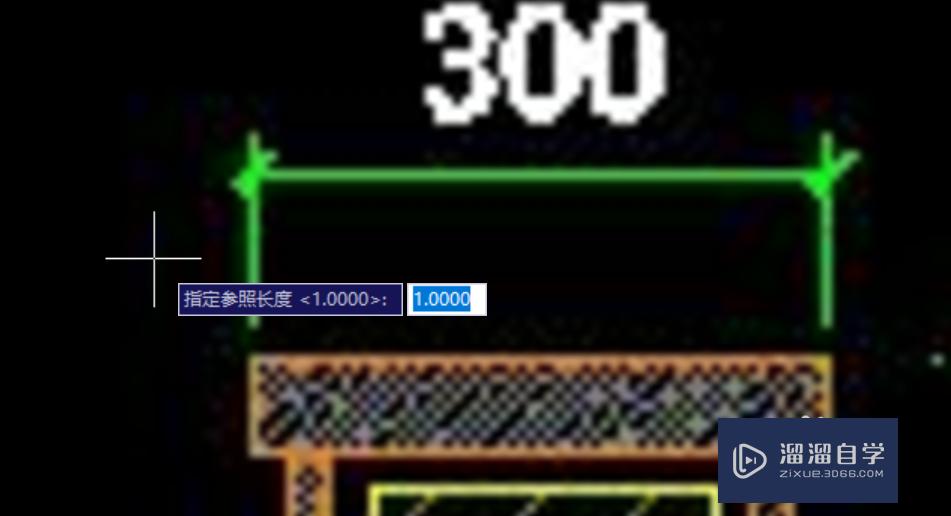
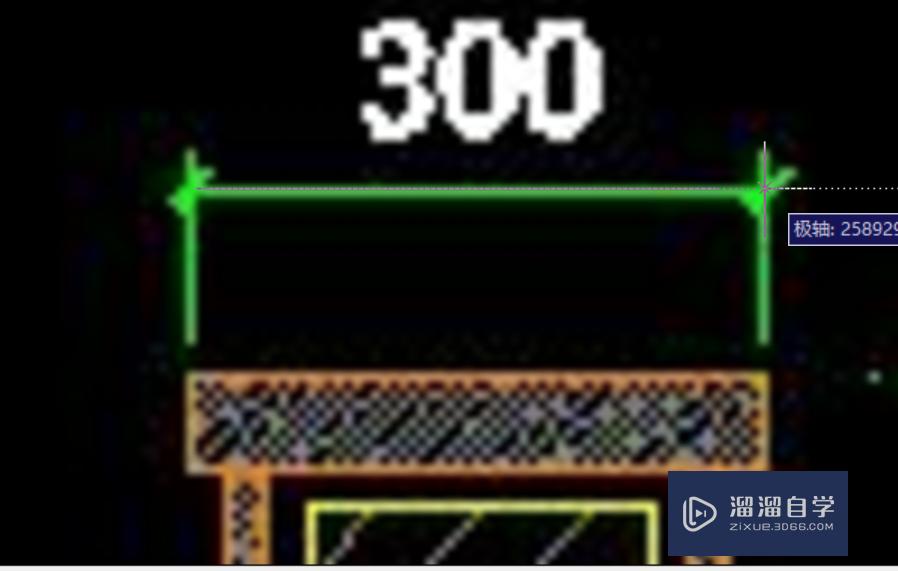
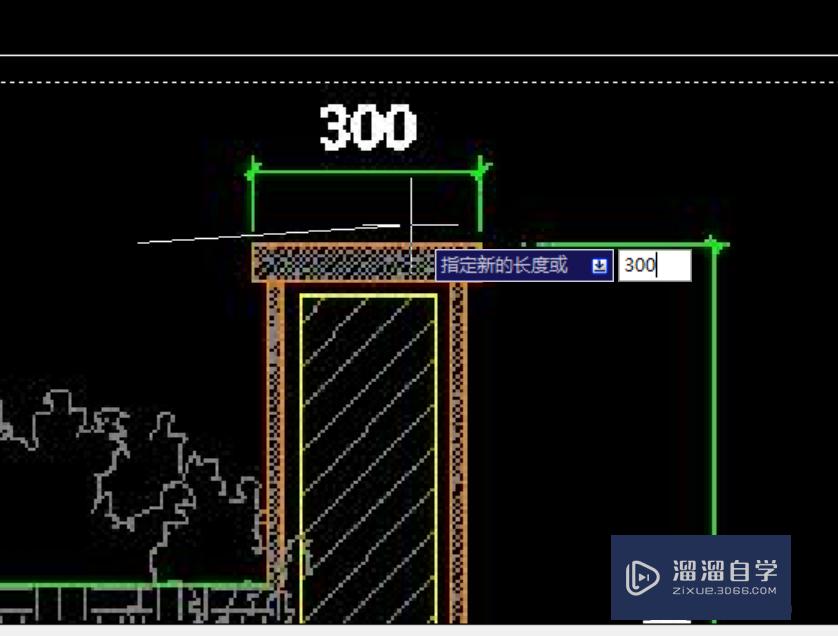
第6步
输入后确认,这时候图片就会缩放。使用di命令量取图中标注300长度的绿色标注线,这时候你会发现测量长度趋于300。
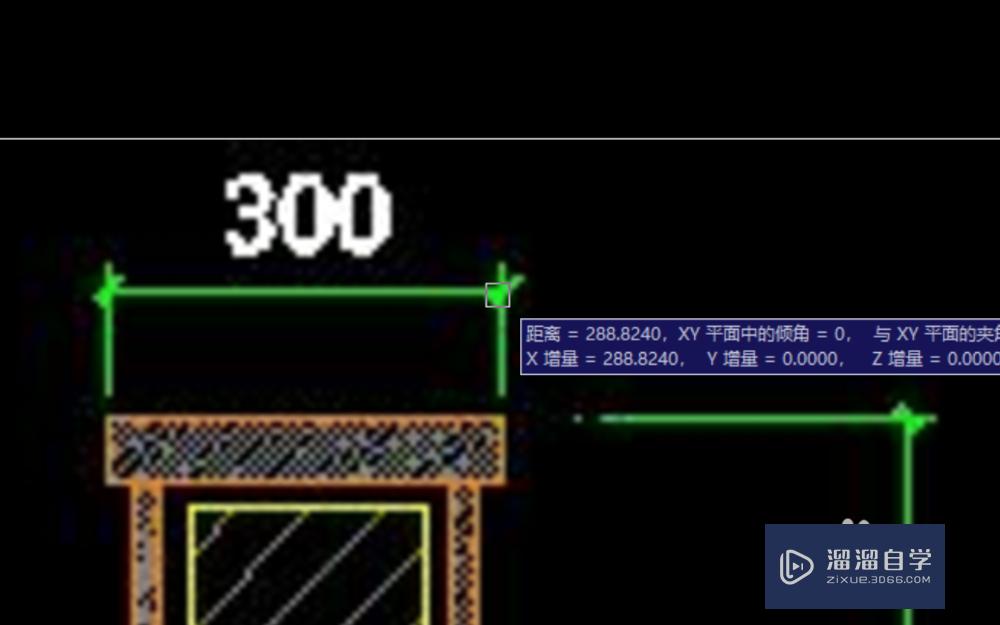
温馨提示
以上就是关于“CAD中如何使用sc参照命令缩放图片?”全部内容了,小编已经全部分享给大家了,还不会的小伙伴们可要用心学习哦!虽然刚开始接触CAD软件的时候会遇到很多不懂以及棘手的问题,但只要沉下心来先把基础打好,后续的学习过程就会顺利很多了。想要熟练的掌握现在赶紧打开自己的电脑进行实操吧!最后,希望以上的操作步骤对大家有所帮助。
相关文章
距结束 06 天 22 : 48 : 53
距结束 00 天 10 : 48 : 53
首页









